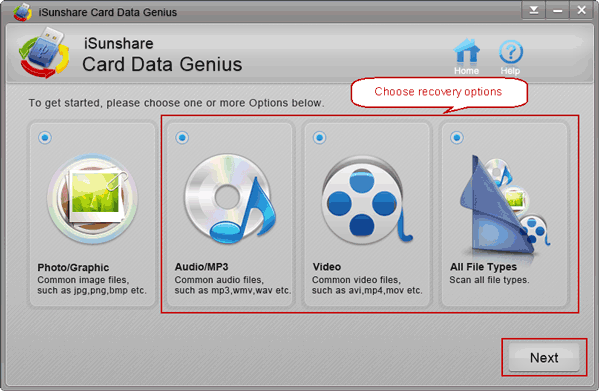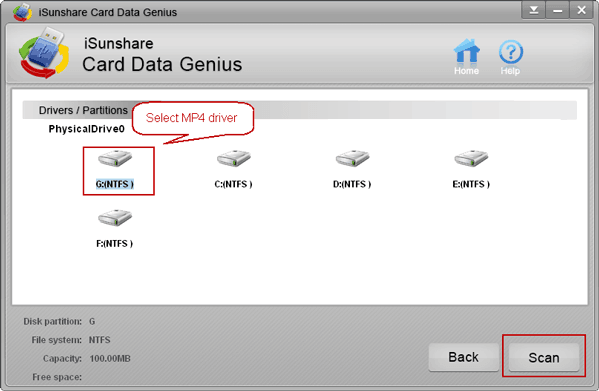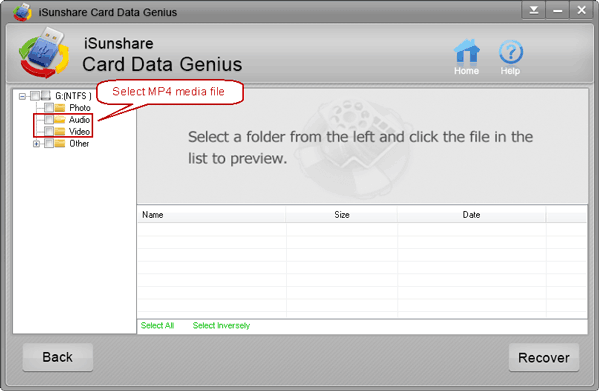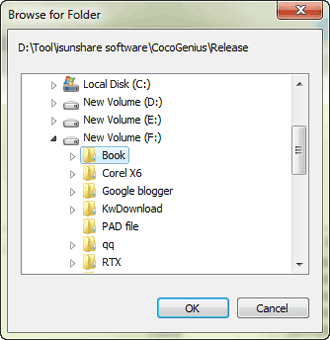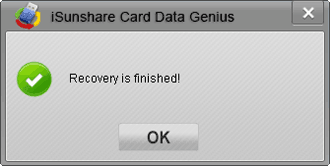Wie stellen Sie Audio und Video von MP4 nach dem Löschen wieder her
Ich habe alle meine wichtigen Musik-, Film- und anderen Audios und Videos auf den gekauften MP4 Sony F885 übertragen. Jetzt möchte ich einige davon für meine Arbeit besorgen, aber ich finde nichts auf der MP4-Speicherkarte. Ich kann mir keine anderen Dinge überlegen, außer wie ich Audio und Video von MP4 wiederherstellen kann egal welche Methoden wir verwenden sollten.
Diese Videos und Audios sind nicht nur wichtig für mein Leben, sondern auch für meine Arbeit notwendig. Gibt es eine Möglichkeit oder ein Tool für die Wiederherstellung gelöschter oder verlorener Videos oder Audios von MP4?
Nehmen Sie es leicht. Wenn Sie im Internet nach Antworten auf dieses Problem suchen, kennen Sie viele Methoden oder Tools. Egal wie sie Ihnen wirklich eine effektive Lösung bieten können, muss es Möglichkeiten für Ihr Problem geben, wie z.B. ein kostenloses leistungsstarkes Tool, Card Data Genius.
Wenn es auf Ihrem Windows-Computer installiert ist, können Sie gelöschte oder verlorene Videos, Audios und Fotos von verschiedenen Speicherkarten wiederherstellen. Dazu gehört auch Ihr MP4 Sony F885. Außerdem funktioniert es auch für andere MP4 (Samsung, OPPO, Ramos, MEIZU, ALNO, Philips, Aigo, Onda, NEWMAN und TELECT usw.) und Android phones (Samsung, Sony, Motorola, Lenovo, HTC, ZTE, LG, Huawei, Gionee usw.), solange sie Daten mit allgemeinen Speicherkarten im Phone speichern.
Wie stellen Sie gelöschte oder verlorene Audios und Videos von Sony MP4 wieder her
Schritt 1: Verbinden Sie Ihren MP4 mit einem Windows-Computer.
Wir müssen sicherstellen, dass MP4 vom Computer erfolgreich überprüft werden kann. Die Speicherkarte lässt sich auch lesen.
Schritt 2: Führen Sie Card Data Genius aus und wählen Sie Wiederherstellungsoptionen.
Aus den in Card Data Genius aufgeführten Optionen müssen wir die zweite und dritte Option auswählen. Oder Sie können "Alle Dateitypen" auswählen. Klicken Sie auf Weiter.
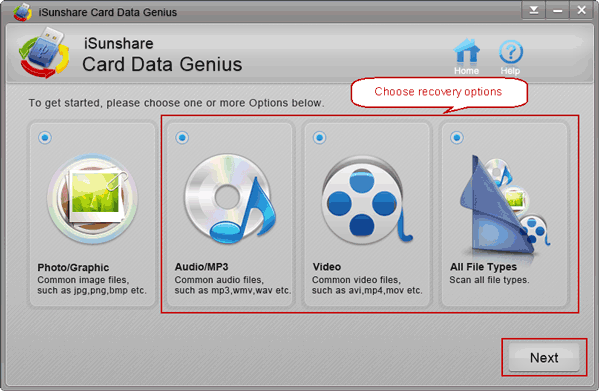
Schritt 3: Wählen Sie unter Treiber/Partitionen den MP4-Treiber aus.
Im Allgemeinen ist der MP4-Treiber der letzte Treiber im Fenster. Wählen Sie es aus und klicken Sie auf die Schaltfläche "Scannen".
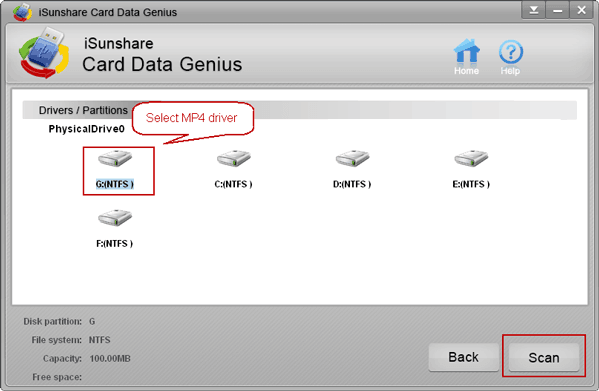
Schritt 4: Wählen Sie MP4-Audios und -videos aus, die Sie wiederherstellen möchten.
Nachdem Sie den von Ihnen ausgewählten Treiber gescannt haben, werden alle verlorenen oder gelöschten Daten, einschließlich Audios und Videos, in Card Data Genius angezeigt. Öffnen Sie Audio und Video , um gelöschte Mediendateien von MP4 auszuwählen. Dann klicken Sie auf die Schaltfläche "Wiederherstellen".
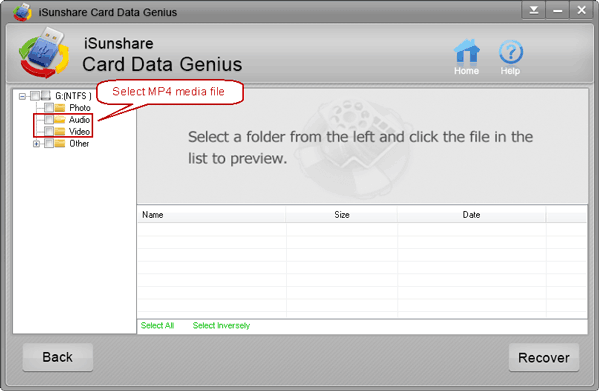
Wählen Sie im Popup-Dialogfeld einen anderen Treiber aus, um MP4-Audios und -videos zu speichern, die Sie wiederherstellen möchten. Klicken Sie auf OK.
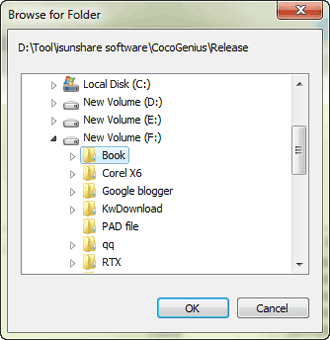
Warten Sie, bis das Programm zur Wiederherstellung von Kartendaten ausgeführt wurde, bis eine Meldung angezeigt wird, dass "Die Wiederherstellung abgeschlossen ist", Klicken Sie auf OK, um den Vorgang abzuschließen.
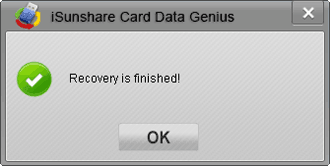
Sind die oben genannten Schritte zur Wiederherstellung von MP4-Mediendaten einfach und unkompliziert? Der Grund ist, dass Card Data Genius ein effektives und einfaches Tool mit benutzerfreundlichem Interface ist.
Verwandte Artikel